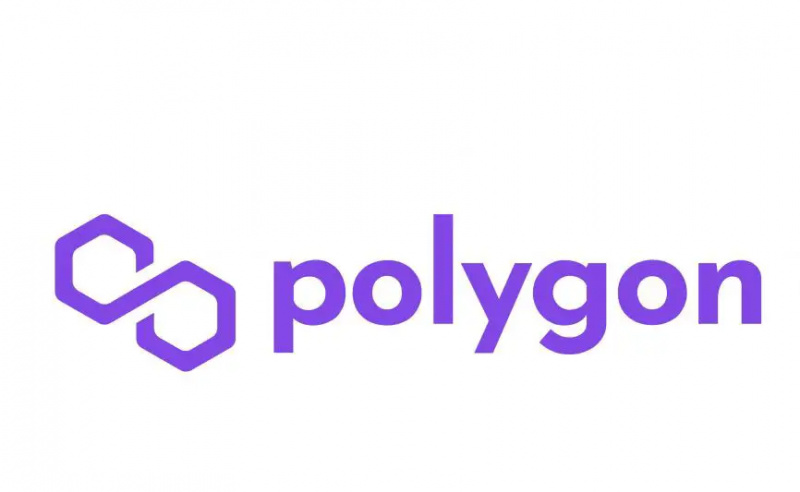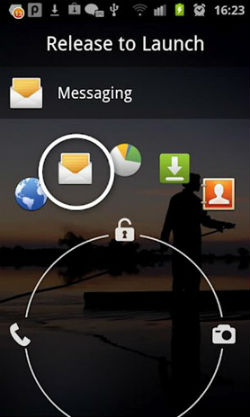In den letzten Monaten gab es viele Smartphone-Versionen, von denen jedoch nur eine Reihe von Handys die Erwartungen übertroffen hat. Unter der begrenzten Anzahl von Smartphones steht der überzeugende Preis Coolpad Hinweis 3 . Dieses Gerät hat aufgrund des eingeführten Fingerabdrucksensors auf der Rückseite viel Aufsehen erregt. Der Fingerabdrucksensor ist nicht der Hauptgrund, sondern der Preis, für den er kommt, und die voll ausgestatteten Funktionen dieses Telefons heben es von der Masse ab. Note 3 wurde von den indischen Verbrauchern sehr gut angenommen und ist auf dem Markt nach wie vor stark vertreten.
Für diejenigen, die das Coolpad Note 3 gekauft haben und auch für diejenigen, die dieses Gerät kaufen möchten, sind hier einige wirklich coole und praktische Funktionen von Note 3 aufgeführt, die speziell für Sie aufgelistet wurden.
[stbpro id = ”info”] Lesen Sie auch: Coolpad Note 3 Vollständige Bewertung, gutes Preis-Leistungs-Verhältnis! [/ stbpro]
Verwenden Sie den Fingerabdruck, um Anrufe anzunehmen und aufzuzeichnen
Wenn Sie dachten, dass dieser Fingerabdruck nur zum Entsperren des Geräts verwendet werden kann und das war's, dann haben Sie es völlig falsch verstanden. Mit diesem Fingerabdruck können Sie viel mehr tun. Sie können einfach auf den Fingerabdruck tippen, um einen eingehenden Anruf anzunehmen, oder Sie können darauf tippen, um einen laufenden Anruf aufzuzeichnen. Ist das nicht cool?

woran erkennt man ob etwas photoshoppt ist
Diese Einstellung kann in den Anrufeinstellungen im Einstellungsmenü aktiviert / deaktiviert werden.
Benutzerdefinierte Anzeige / Benachrichtigungsleuchte
Mit dieser Funktion können Sie das Blinken der Benachrichtigungsanzeige für Anrufe, Nachrichten, neue Benachrichtigungen, Ladestatus und schwachen Akku aktivieren / deaktivieren. Dies kann als Alternative zur Zuweisung von verschiedenfarbigen Lichtern für Benachrichtigungen verwendet werden.

Sie können auf die Einstellungen in der Anzeigelampe unter Helligkeits- und Anzeigeeinstellungen zugreifen.
Schnellsteuerungsbenachrichtigungen
Sie können den Datenschutz Ihres Benachrichtigungsinhalts anpassen, während der Bildschirm ausgeschaltet und das Gerät gesperrt ist. Die meisten von uns haben die Angewohnheit, ihre Telefone auf dem Tisch oder an einem sicheren Ort in unserer Umgebung aufzubewahren. Die Benachrichtigungen werden immer wieder angezeigt und jeder in der Nähe kann sehen, was auf dem Bildschirm angezeigt wird. Mit Coolpad Note 3 können Sie den vertraulichen Inhalt vor den Benachrichtigungen verbergen, während das Gerät gesperrt ist.
Eingehende Anrufe werden nicht auf dem Bildschirm angezeigt, aber das Telefon klingelt
Um die Sicherheit Ihrer Benachrichtigungen in Coolpad Note 3 anzupassen, gehen Sie zu Einstellungen> Sound & Vibration> Tippen Sie unter der Option Benachrichtigung auf „Wenn das Gerät gesperrt ist“. Sie haben drei Optionen zur Auswahl:
- Alle Benachrichtigungsinhalte anzeigen
- Vertrauliche Benachrichtigungsinhalte ausblenden
- Benachrichtigungen überhaupt nicht anzeigen

Schnelllademanager
Als preisgünstiges Telefon konnte sich Coolpad Note 3 keine Schnellladefunktion im Paket leisten, verfügt jedoch über einen intelligenten Batteriemanager, mit dem Sie den Lademodus auswählen können. Es befindet sich in den Batterieeinstellungen. Es gibt zwei Lademodi:
So kündigen Sie das Amazon-Audible-Konto
- Effizient- Dieser Modus minimiert die Ladezeit mit dem Original- oder Hochleistungsladegerät. Dieser Modus wird für eine bessere Akkuleistung empfohlen.
- Verbreitet- Dieser Modus begrenzt den Strom mit einem gemeinsamen Ladegerät, um die Batterielebensdauer zu verlängern. Dieser Modus lädt das Telefon langsam auf, sorgt aber langfristig für die Gesundheit des Akkus.


Coolpad Note 3 Weckgesten
Diese Funktion ist die coolste von allen. Zeichnen Sie bestimmte Formen auf dem Bildschirm, um die nachfolgenden Apps zu starten, wenn das Gerät gesperrt ist. Es gibt viele Aktionen und Gesten, um das Erlebnis intelligenter zu gestalten. Diese Einstellungen können in der Option Smart Control im Einstellungsmenü aktiviert oder deaktiviert werden. Die Gesten umfassen:
- Zum Aufwecken zweimal tippen Dies ist eine sehr häufige Funktion. Sie können den Bildschirm aufhellen, indem Sie schnell zweimal darauf tippen.
- Schieben Sie nach unten, um Fotos zu machen. Sie können direkt zur Benutzeroberfläche der Kamera gelangen und auf das Sofortbild klicken, indem Sie den Bildschirm nach unten schieben, wenn das Telefon gesperrt ist.
- Schieben Sie horizontal, um die Songs zu wechseln. Wischen Sie mit dem Finger horizontal, wenn das Gerät gesperrt ist. Je nachdem, wohin Ihr Wischen gerichtet ist, wird der nächste oder vorherige Titel angezeigt.
- Zeichnen von Alphabeten- Zeichnen Sie C, um die Tastatur zu öffnen, zeichnen Sie e, um den Browser zu öffnen, zeichnen Sie m, um den Musik-Player zu starten, zeichnen Sie o, um Facebook zu öffnen, und zeichnen Sie W, um WhatsApp zu öffnen.


Steuern Sie Ihren Bildschirm intelligent
Unter der Option Smart Control in den Einstellungen finden Sie eine Aktion und eine Bildschirmoption. Mit diesen Optionen können Sie die folgenden Bildschirmaktionen aktivieren / deaktivieren:
- Handschuhmodus- Dies ist eine sehr nützliche Funktion, insbesondere im Winter. Wir tragen Handschuhe, um unsere Handflächen warm zu halten. Mit dieser Funktion können Sie den Touchscreen verwenden, ohne den Handschuh von der Hand zu nehmen.
- Multi-Screen-Modus- Es ist eine weitere sehr nützliche Funktion, mit der Sie mehrere Apps gleichzeitig verwenden können, indem Sie den Bildschirm für zwei unabhängige Apps aufteilen. Wenn diese Option aktiviert ist, befindet sich am Rand des Displays eine bewegliche Auszugstaste. Sie kann darauf tippen, um die andere App über der aktuellen auszuwählen und zu öffnen.
- Drei Screenshots Eine weitere Verknüpfung zum Aufnehmen eines Screenshots: Streichen Sie einfach mit 3 Fingern vertikal und fertig.

Wählen Sie Aktionen mit Fingerabdruck-ID
Wir haben eine weitere nützliche Funktion des Fingerabdrucksensors gefunden, mit der Sie verschiedene Fingerabdruck-IDs verwenden können, um sofort auf verschiedene Apps zuzugreifen, während das Gerät gesperrt ist. Halten Sie einfach den Finger am Sensor und greifen Sie direkt auf die ausgewählte App zu. Sie finden diese Option in der Fingerabdruckverwaltung unter Sperrbildschirm & Sicherheitseinstellungen. Sie müssen lediglich zu den registrierten Fingerabdrücken greifen und auf die gewünschte Fingerabdruck-ID tippen, die Sie konfigurieren möchten. Sie finden die folgenden Optionen zur Auswahl:
- Bildschirm entsperren- Entsperren Sie einfach den Bildschirm, wenn der Finger auf dem Sensor ruht.
- Quick Capture- Dadurch wird die Kamera-App sofort gestartet, auch wenn das Gerät gesperrt ist.
- Ein Tastenwahl- Sie können den gewünschten Kontakt einstellen, den Sie wählen möchten, wenn Sie den Sensor berühren. Der Anruf wird direkt an den ausgewählten Kontakt weitergeleitet.
- Öffnen Sie eine andere App- Mit dieser Option können Sie die Liste der Apps auswählen, die Sie mit dieser bestimmten Fingerabdruck-ID starten möchten.


Sie können verschiedene Funktionen für verschiedene Fingerabdrücke festlegen und bis zu 5 Fingerabdrücke gleichzeitig einrichten.
So laden Sie ein Bild von Google auf Android herunter
Drücken Sie die Sperrtaste + Lauter, um die Bildschirmaktivität als Video aufzuzeichnen
Sie sind mit Screenshots sehr vertraut, aber mit Coolpad können Sie ein Video von Ihrem Bildschirm aufnehmen, auf dem das Mikrofon auch das Audio aufzeichnet. Es ist auch eine ziemlich nützliche Funktion, die so nützlich ist, dass ich Ihnen einfach alle Funktionen zeigen kann, über die ich zu Beginn dieses Artikels geschrieben habe.
Fazit:
In Coolpad sind noch viel mehr coole Funktionen versteckt. Graben Sie einfach weiter und teilen Sie uns im Kommentarbereich unten mit, was Sie sich einfallen lassen. Ich hoffe, diese Funktionen helfen Ihnen dabei, die Erfahrung auf Ihrem Coolpad Note 3 intelligenter zu gestalten.
Facebook Kommentare 'Top 8 versteckte Funktionen von Coolpad Note 3',
![[Arbeiten] Trick zum automatischen Überspringen von YouTube-Videoanzeigen auf Ihrem PC](https://beepry.it/img/how/68/trick-automatically-skip-youtube-video-ads-your-pc.jpg)